6 kolay adımda sıfırdan bir 3B kat planı oluşturmak kolaydır. Bu teknik, tahliye planı gibi infografiklerde veya bir bina düzenini sergilemek için kullanılabilir.
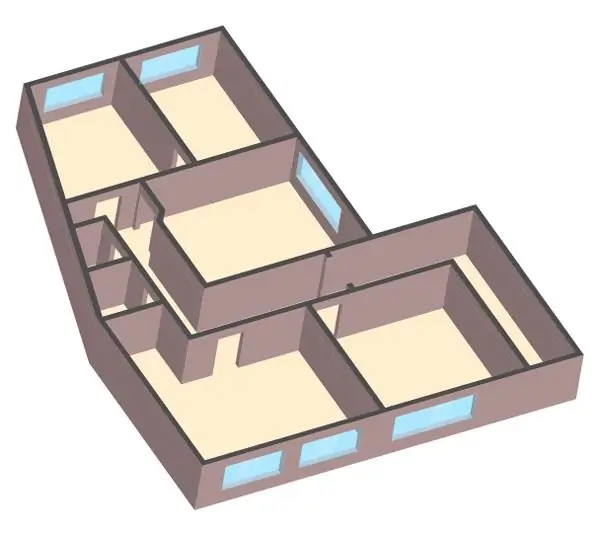
Gerekli
- Program: Adobe Illustrator sürüm CS3 / 4 veya üstü
- Yeterlilik seviyesi: Başlangıç
- Tamamlama süresi: 30-45 dakika
Talimatlar
Aşama 1
Kalem Aracını veya Çizgi Segmenti Aracını kullanarak oluşturmak istediğiniz odanın planını çizin (dik açılarda çizgiler çizmek için Shift tuşunu basılı tutun).
Bu aşamada kapılar veya pencereler için endişelenmeyin, biz sadece temel bir yerleşim planı oluşturuyoruz.
Çizim olması gerektiği gibi göründüğünde, üzerinde çalıştığınız ölçeğe göre çizgi kalınlığını ayarlayın.
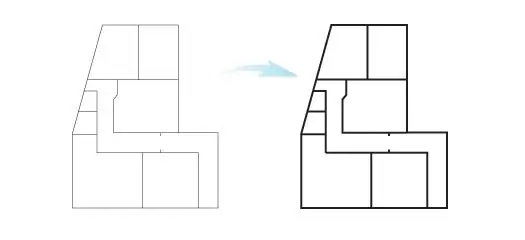
Adım 2
Tüm çizgileri seçin ve çizgileri genişletmek için Nesne> Genişlet'e basın. Seçimi kaldırmadan, çizgileri tek bir yolda birleştirmek için Yol Bulucu araç çubuğundaki Birleştir işlevini kullanın (her ihtimale karşı, orijinal çizimin bir kopyasını saklayabilirsiniz).
Bazı çizgilerin aşağıda gösterildiği gibi mükemmel olmadığını fark edebilirsiniz. Ayarlamalar yapmak için Kalem Aracını kullanın.
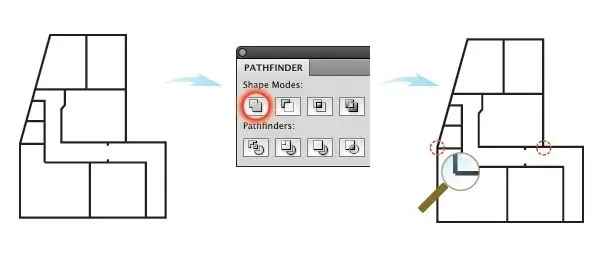
Aşama 3
Kapı ve pencerelerin olması gereken yerlere basit dikdörtgen şekiller yerleştirin. Karışıklığı önlemek için iki farklı renk kullandım - pencereler için mavi ve kapılar için kırmızı.
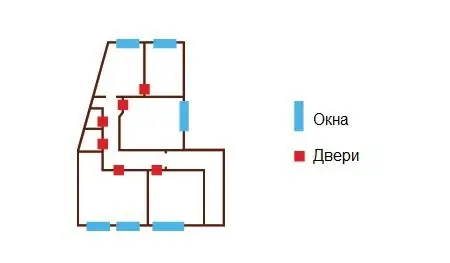
4. Adım
Her şeyi birlikte seçin ve üç kopya yapın. Yol Bulucu araç çubuğundaki Böl işlevini kullanarak, ilk kopyadaki kapıları ve pencereleri kesin. Sadece ikinci kopyadaki kapıları kesin ve üçüncü kopyayı kapı ve penceresiz bırakın.
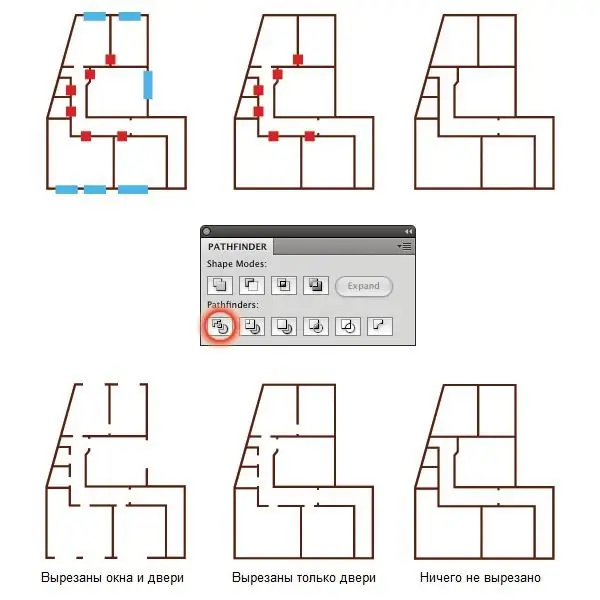
Adım 5
İlk kopyayı seçin ve Effect> 3D> Extrude and Bevel'e basın, istediğiniz sonucu elde etmek için önizleme işlevini kullanın (-40 °, -25 ° ve 16 ° açılarını kullandım). Ekstrüzyon Derinliğini 15pt olarak ayarlayın. Bu parametreleri hatırlayın ve yalnızca Ekstrüzyon Derinliği değerini değiştirerek bunları kopya 2 ve 3'e uygulayın. İkinci kopyayı 20 ile 23pt arasında bir değere ve üçüncü kopyayı 15pt olarak ayarlayın.
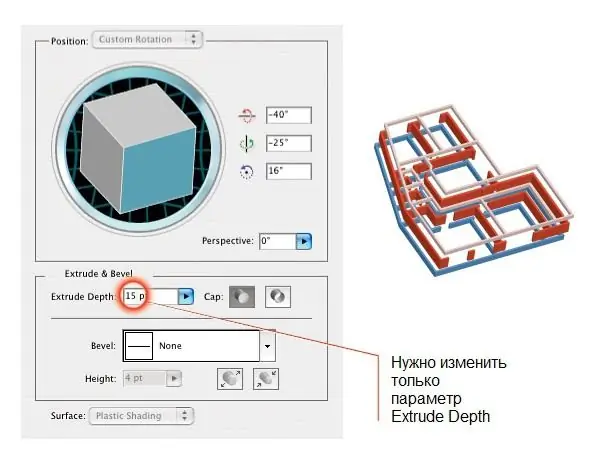
6. Adım
Kopyaları üst üste bindirin. Tüm kopyaların rengini istediğiniz renge değiştirin (# fddfd9 kullandım). Sonuç olarak, aşağıdaki resim gibi görünmelidir.
Temel yapı hazır, ancak oldukça sıkıcı görünüyor. Bu, tüm bina seçilerek ve ardından Nesne> Görünümü Genişlet'e giderek düzeltilebilir. Şimdi zemini ve pencereleri konumlandırabilirsiniz. Ayrıca duvarın üstünü daha koyu bir renkle boyayabilirsiniz.






